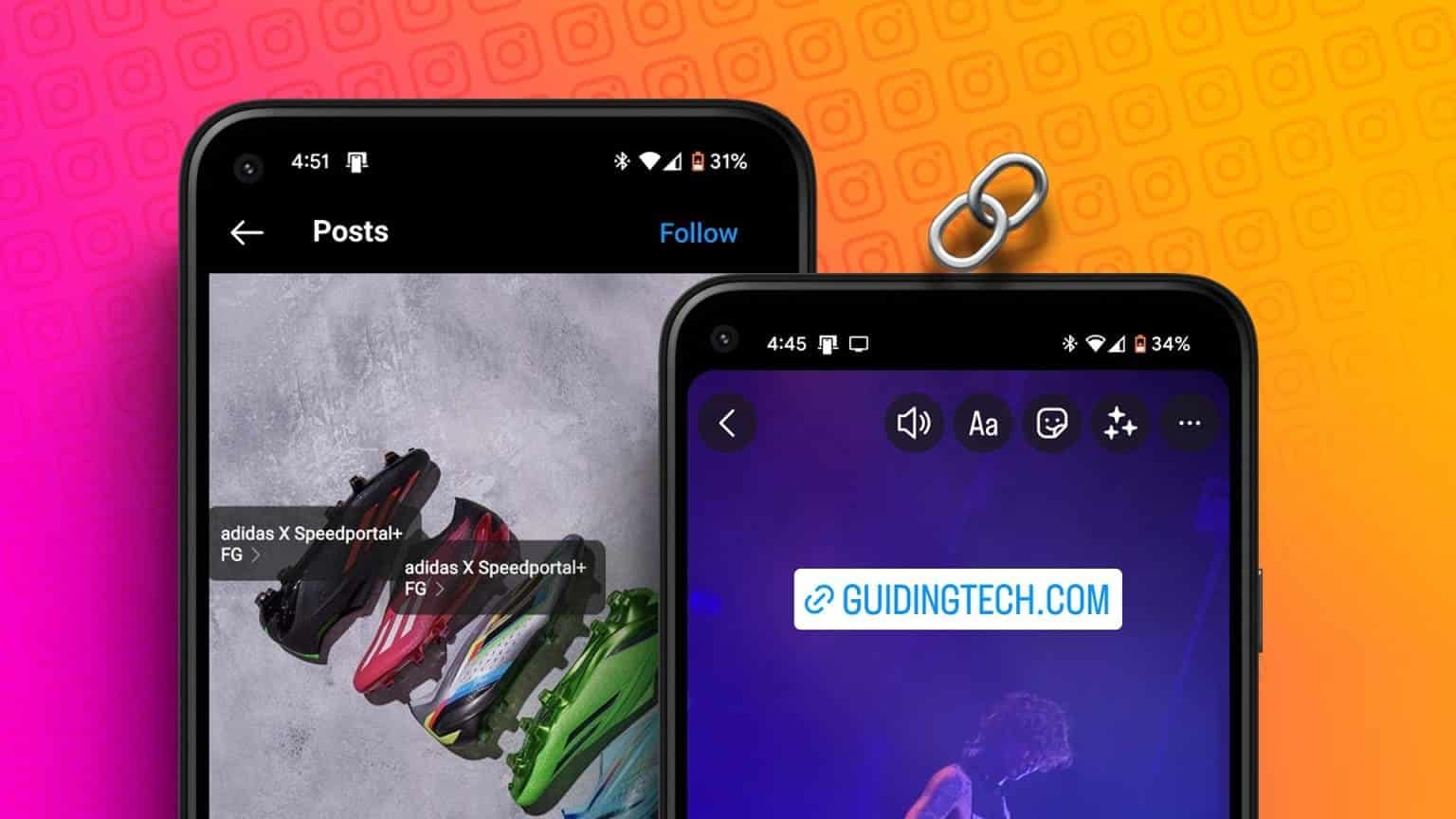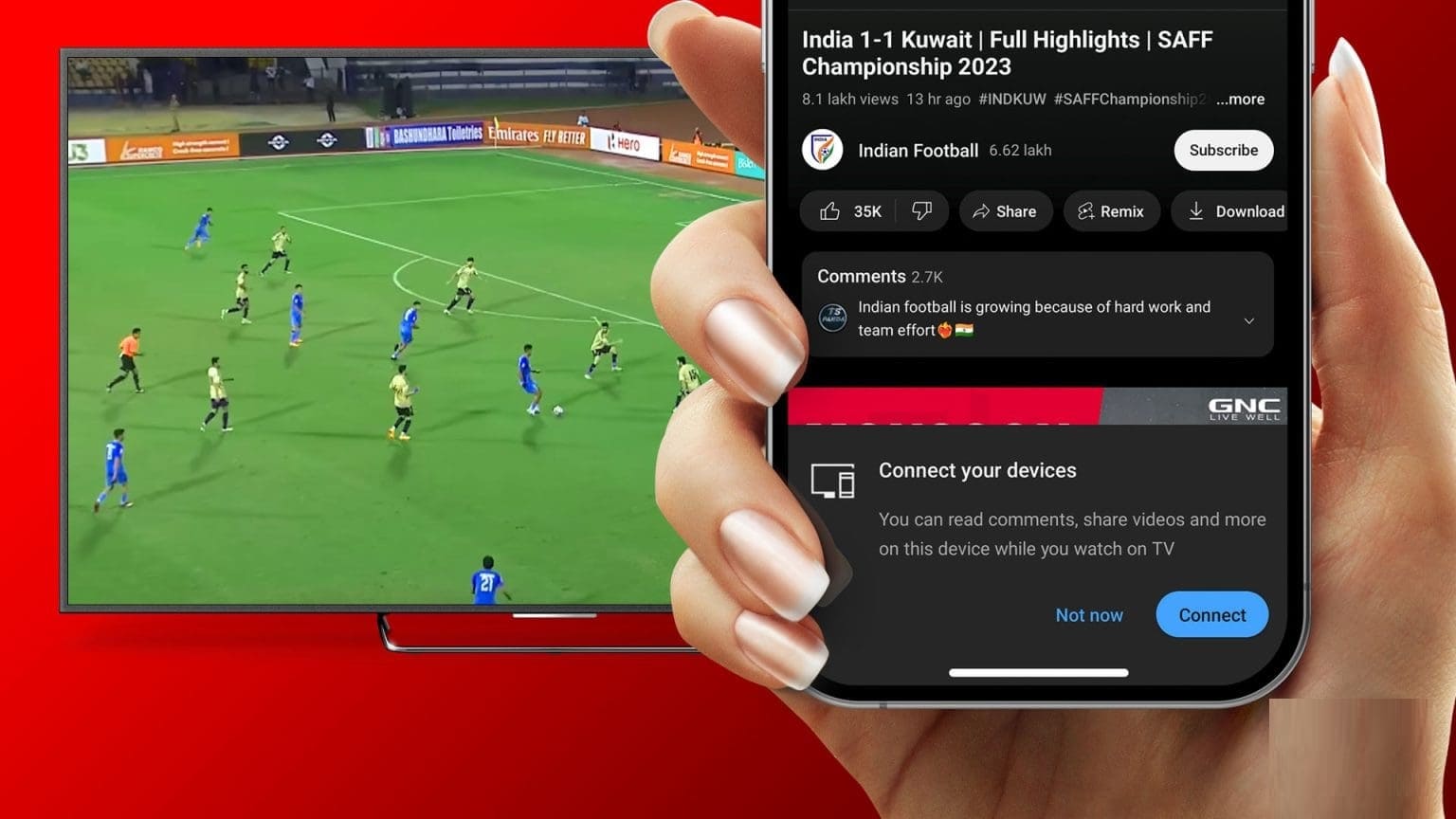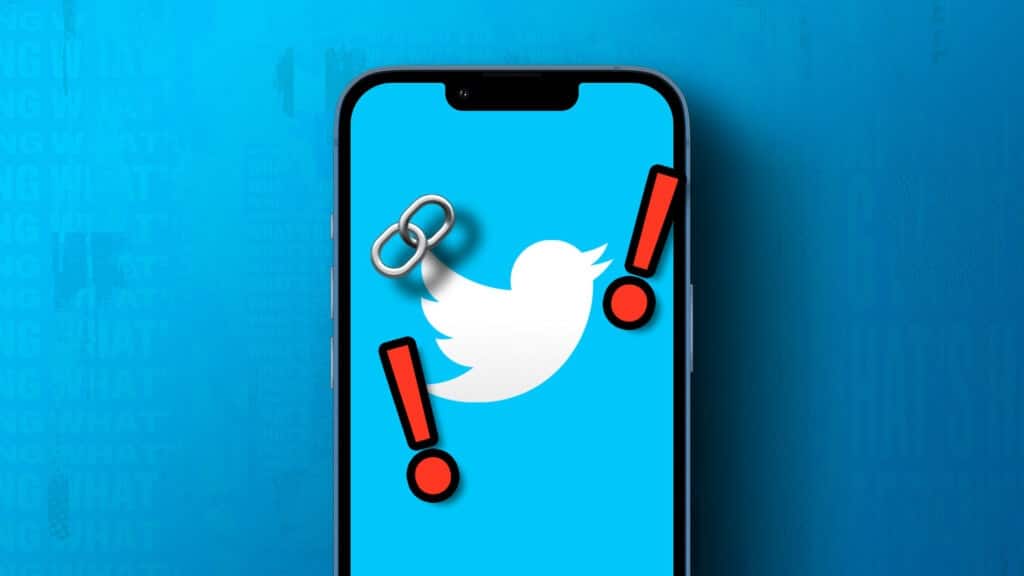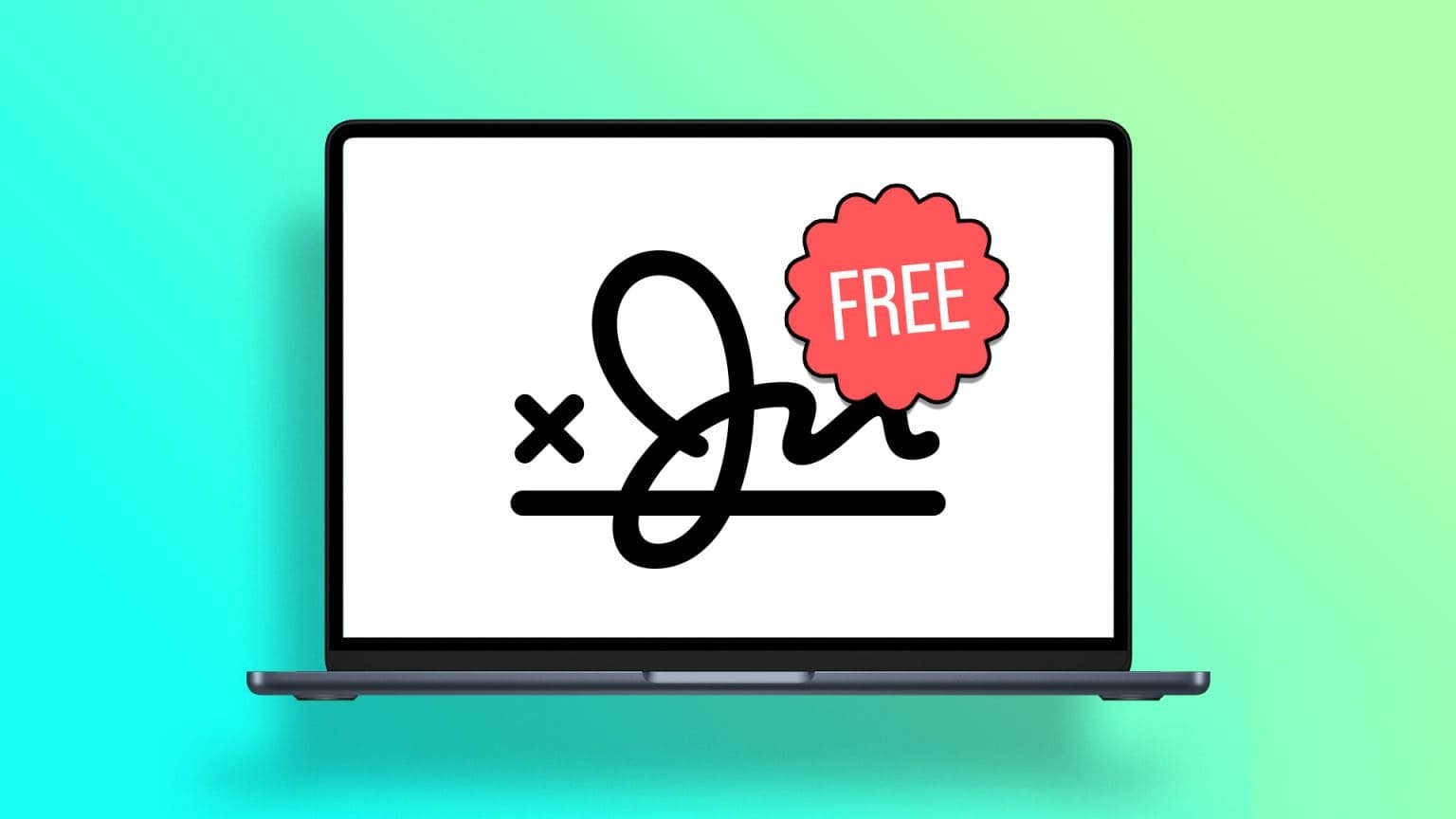Mít účet Google znamená, že máte nárok na 15 GB bezplatného úložiště na Disku Google. To je užitečné pro ukládání fotografií a souborů do cloudu. Služby jako Gmail a Fotky Google však také používají stejnou kvótu 15 GB, což znamená, že vaše úložiště na Disku se může poměrně rychle zaplnit. Někdy to ukazuje Disk Google Váš úložný prostor je plný, ale možná na něm nemáte žádné soubory. Pokud je tomu tak nebo se chystáte zaplnit své cloudové úložiště Google, zde je 5 způsobů, jak uvolnit úložiště na Disku Google, abyste mohli ukládat více souborů a uvolnit místo pro příchozí e-maily.
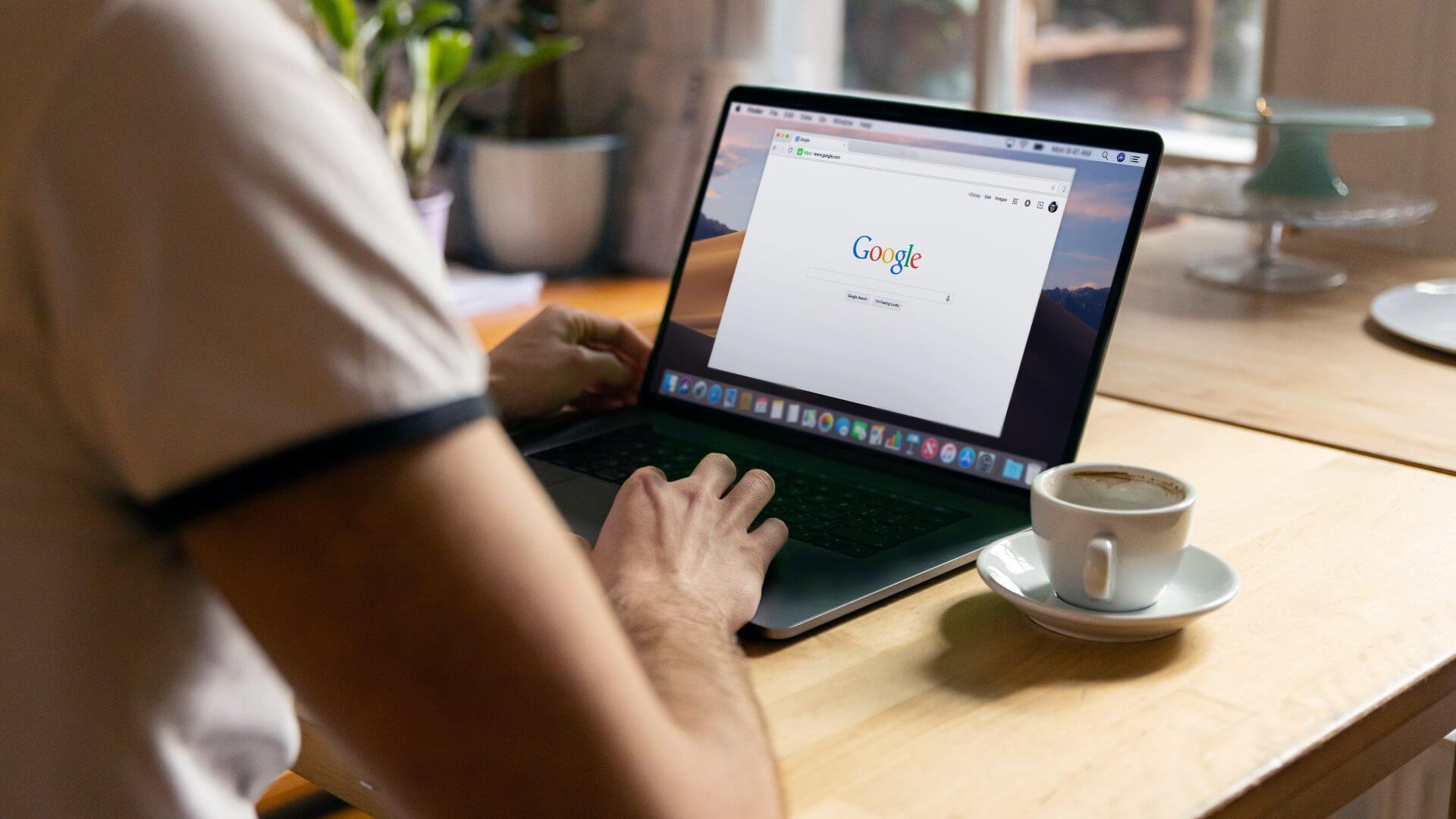
Proč uvolňovat úložný prostor na Disku Google
Disk Google poskytuje všem uživatelům Gmailu ve výchozím nastavení 15 GB úložiště. Postupem času se kvóta 15 GB zaplní při ukládání souborů. Jakmile kvótu naplníte, nebudete moci na Disk ukládat žádné další soubory. To ovlivní i další funkce, jako je zálohování Fotek Google, které využívá úložiště na Disku.
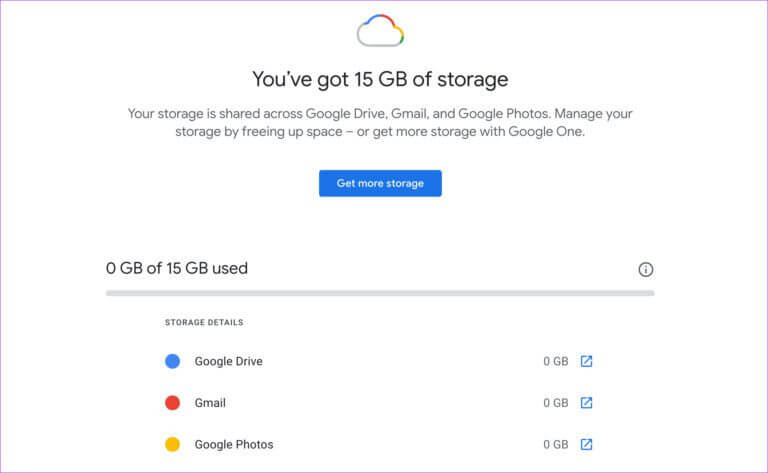
Navíc možná ani nebudete dostávat e-maily, protože všechna vaše data Gmailu jsou součástí vaší kvóty úložiště na Disku Google. Proto je nejlepší pravidelně uvolňovat úložný prostor na Disku Google a ponechat si nějaké volné místo.
Pomocí těchto jednoduchých kroků můžete uvolnit úložiště na Disku Google.
1. Odstraňte velké soubory
Někdy možná nevíte, že jste na Google Drive uložili velké soubory po dlouhou dobu. Chcete-li zobrazit všechny velké soubory, můžete seznam souborů na Disku Google uspořádat v sestupném pořadí podle úložiště. Pokud tyto soubory nepotřebujete, je lepší je smazat.
Krok 1: Otevřete Disk Google ve svém webovém prohlížeči.
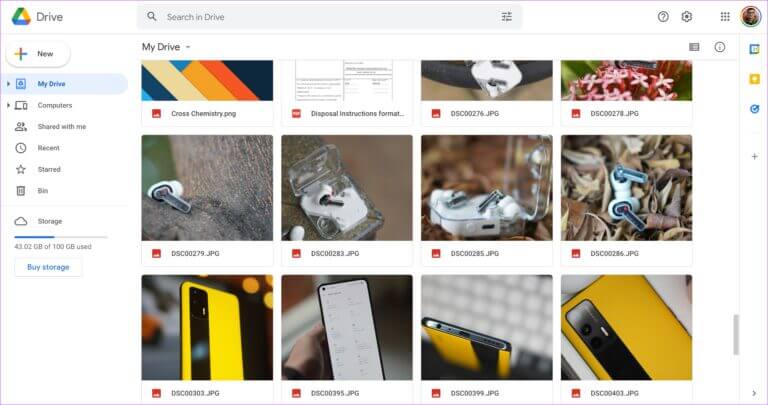
Krok 2: Klikněte na možnost Úložiště v levém podokně.
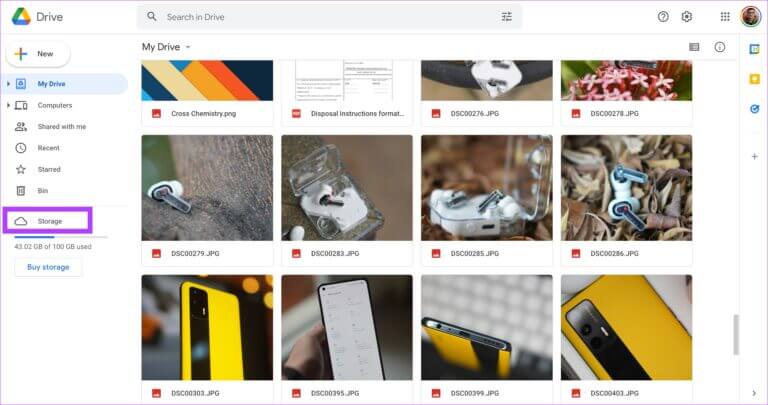
ةوة 3: Zde uvidíte všechny své soubory na Disku Google uvedené v sestupném pořadí. Největší soubor bude uveden nahoře.
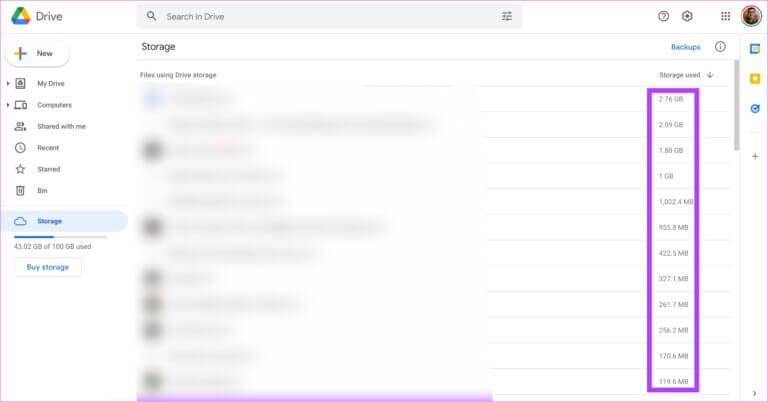
Krok 4: Podívejte se na zde uvedené soubory. Pokud jej již nechcete, klikněte na soubor pravým tlačítkem a vyberte Odebrat.
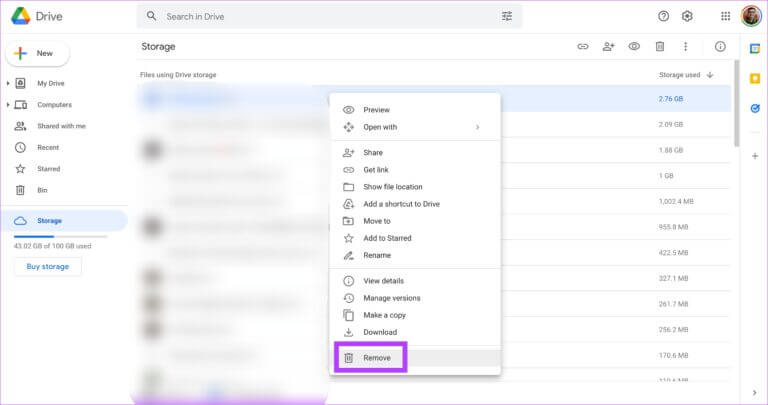
Krok 5: Duplikujte všechny soubory, které nepotřebujete. Pokud jsou důležité velké soubory, můžete je také stáhnout do místního úložiště počítače a smazat je z Disku Google.
2. Pravidelně čistěte koš
Disk Google má také odpadkový koš, jako je ten ve Windows. Když tedy smažete soubory na Disku, nezapomeňte vyprázdnit koš.
Krok 1: Otevřete Disk Google ve svém webovém prohlížeči.
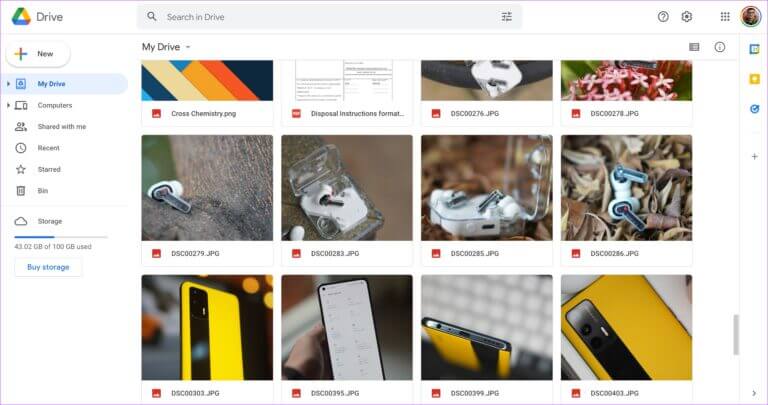
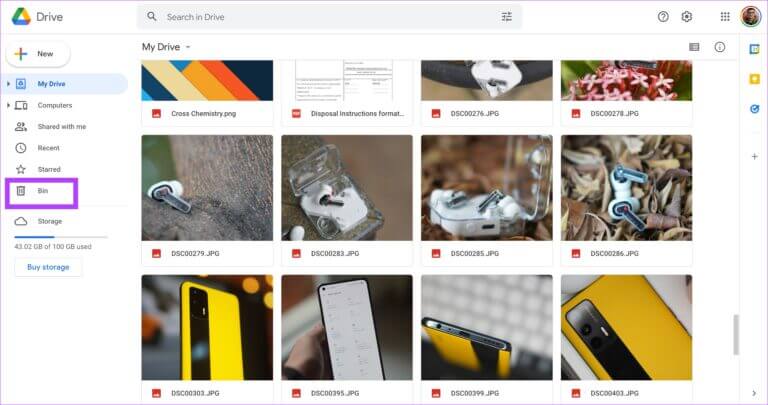
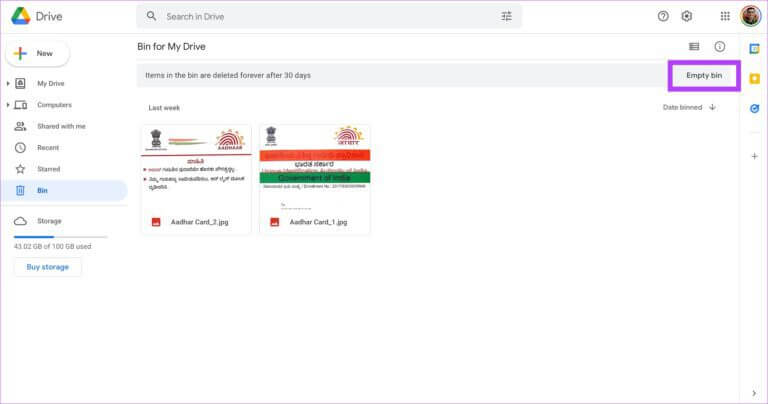
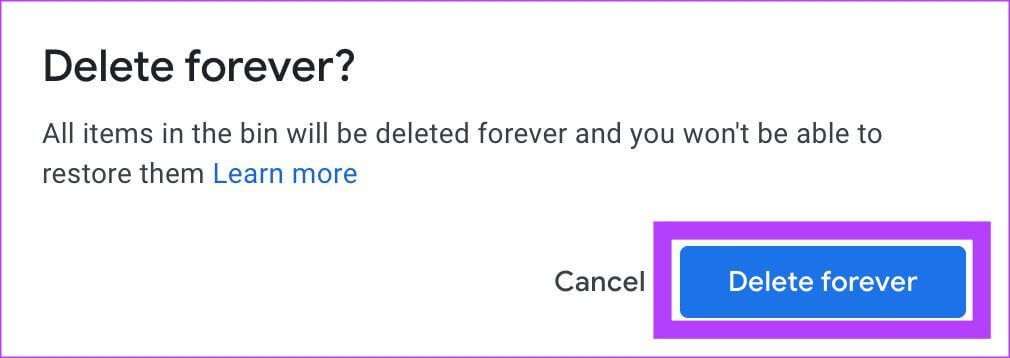
3. Změňte nastavení zálohování ve Fotkách Google
Pokud jste na svém telefonu povolili automatické zálohování Fotek Google, je velká šance, že zabírá hodně místa na úložišti na Disku Google. Záloha totiž obsahuje fotografie a videa. Až do loňského roku zálohování podle rozlišení svazku nezabíralo žádné úložiště na Disku. Ale to se změnilo.
Pokud je záloha fotografií a videa v původní kvalitě, bude obsazený úložný prostor mnohem větší. To je důvod, proč je lepší změnit kvalitu zálohování na mezipaměť a také převést všechny existující obrázky z původní kvality do mezipaměti. Zde je návod, jak to udělat.
Krok 1: Otevřeno Stránka nastavení Fotek Google na tvém počítači.
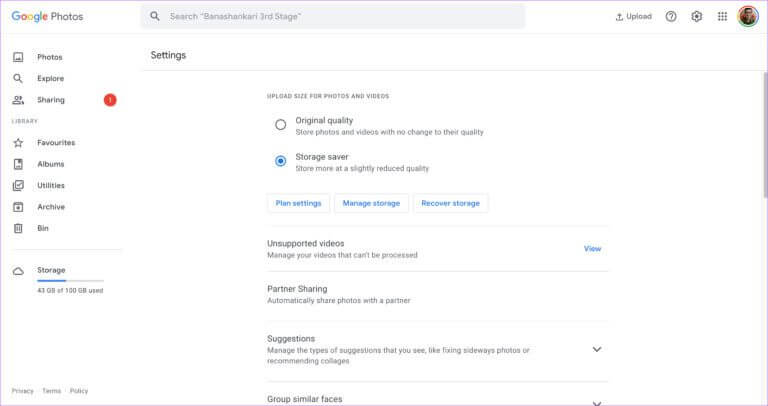
Krok 2: Pokud je kvalita nahrávání nastavena na původní kvalitu, změňte ji na Úsporný režim. Tím se změní kvalita všech budoucích nahrávání.
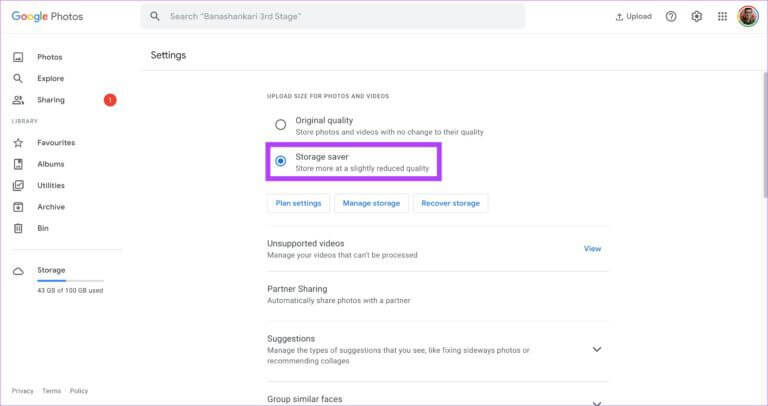
ةوة 3: Chcete-li změnit kvalitu stávajících fotografií, klepněte na Obnovit úložiště.
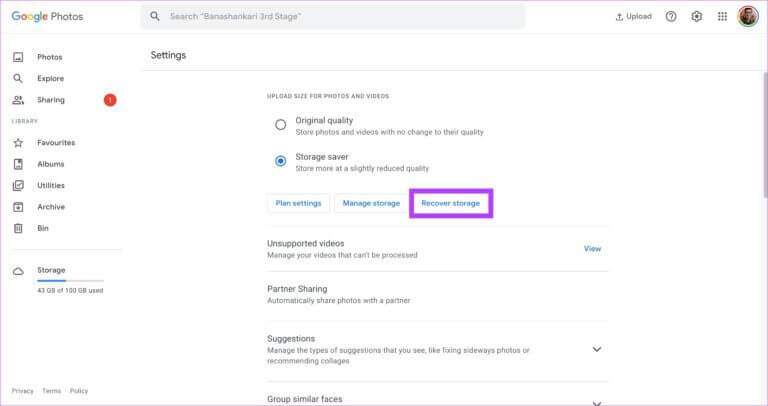
Krok 4: Kliknutím na Kompaktní akci potvrďte. Všimněte si, že komprimace obrázků mírně sníží jejich kvalitu.
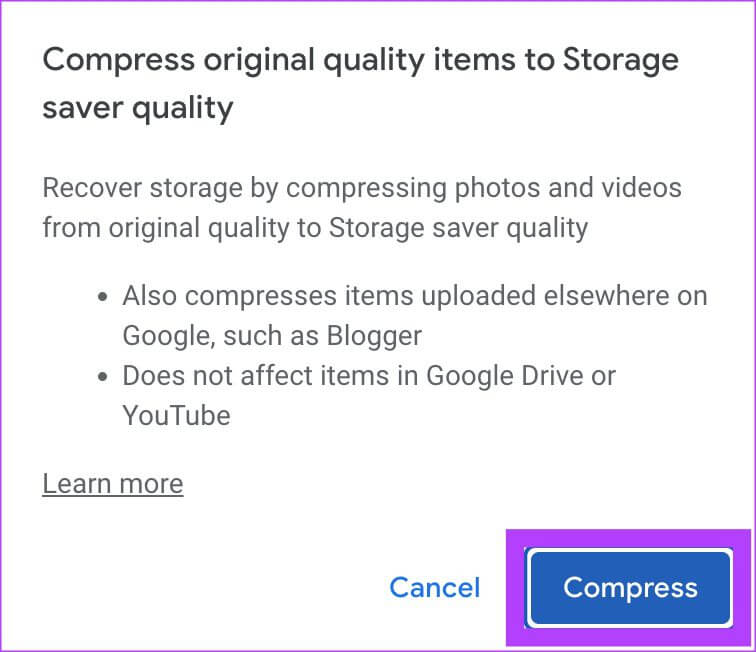
Krok 5: Zobrazí se další upozornění, že vaše fotografie budou komprimovány a akci nelze vrátit zpět. Klepněte znovu na tlačítko Komprimovat.
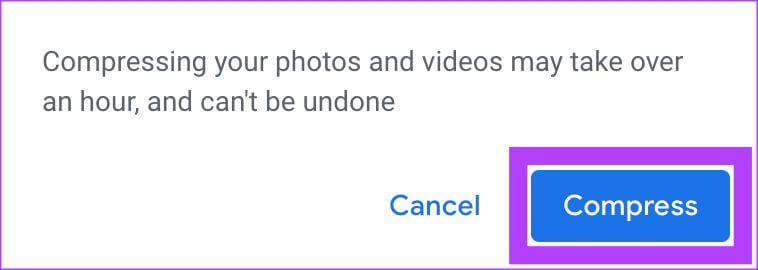
Počkejte, až jednotka zkomprimuje vaše fotografie a videa. Poté budou Fotky Google zabírat méně úložného prostoru.
4. Odstraňte nevyžádané e-maily a přílohy
Nebudete tomu věřit, ale Gmail vám zabere docela dost místa v úložišti, pokud se vám ve schránce hromadí spousta starých e-mailů. Na stránce Gmailu můžete přesně zkontrolovat, kolik místa Gmail zabírá nastavení úložiště.
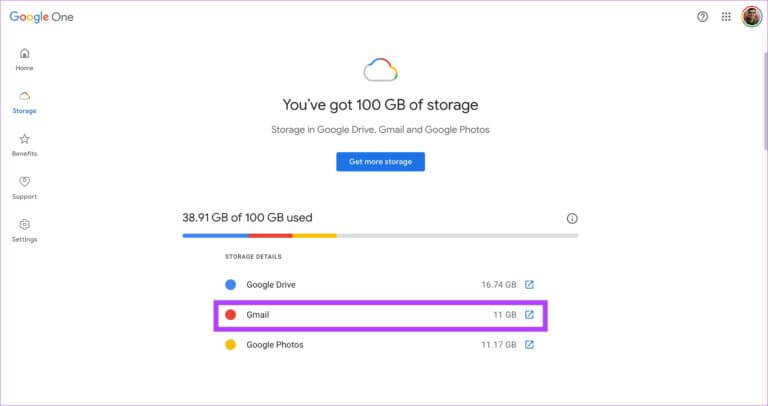
Jediný způsob, jak uvolnit tento úložný prostor, je smazat všechny staré e-maily a spam z Gmailu. Pokud se neptáte na své staré e-maily, můžete přejít na začátek doručené pošty a začít hromadně mazat e-maily. Můžete také smazat všechny e-maily ve složce spamu.
Jakmile smažete své stávající e-maily, můžete Nastavte si v Gmailu automatické mazání Pro automatické mazání spamových e-mailů v budoucnu. Předejdete tak nepořádku ve vašem Gmailu.
5. ODSTRANĚTE ZÁLOHU Z ANDROIDU
Pokud jste v minulosti používali mnoho smartphonů nebo jich bylo jen několik, Google uchovává cloudovou zálohu dat vašeho smartphonu a pravidelně je ukládá na Disk. V závislosti na tom, kolik dat je zálohováno, zabere to na vašem Disku další úložiště. Tyto zálohy můžete odstranit, pokud pro vás nejsou důležité nebo pokud pocházejí ze starších zařízení.
Krok 1: Otevřeno Google Drive ve vašem webovém prohlížeči.
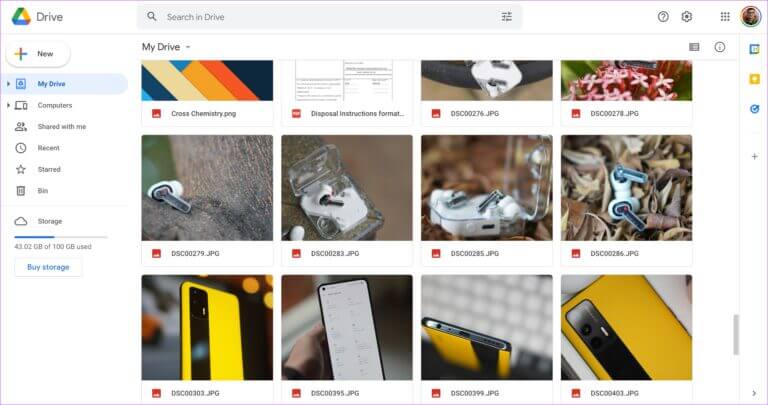
Krok 2: Klikněte Možnost uložení v pravém podokně.
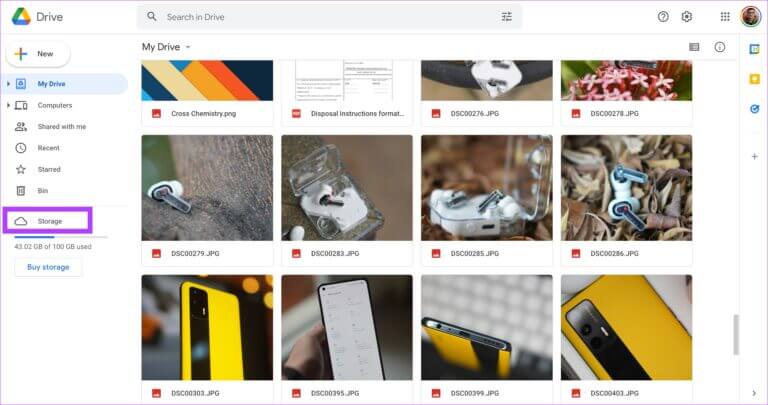
ةوة 3: Lokalizovat Možnost zálohování Uvedeno v pravém horním rohu.
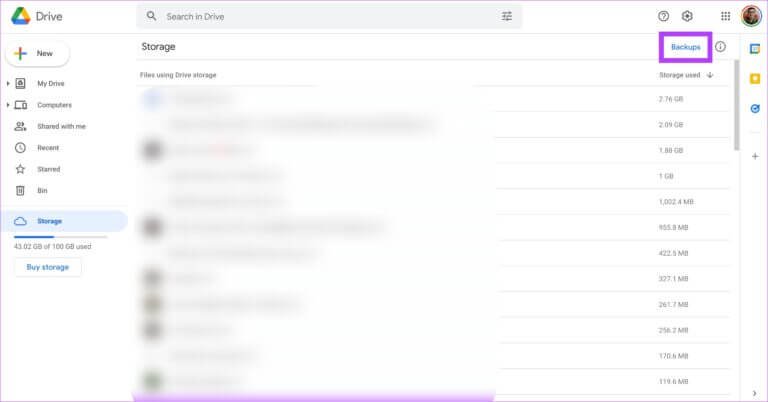
Krok 4: teď uvidíš Seznam všech záloh.
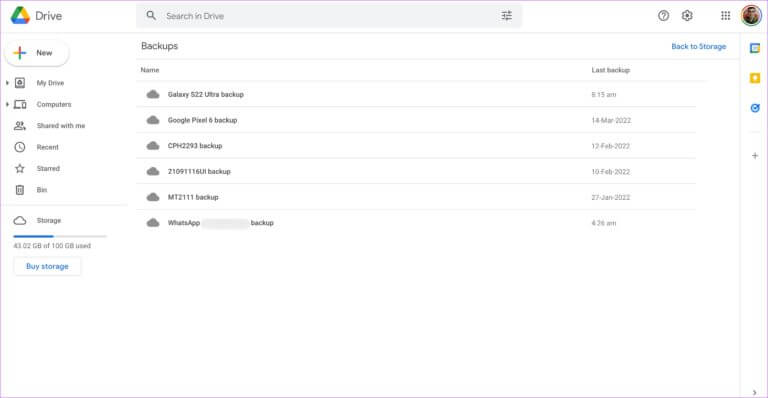
Krok 5: Lokalizovat Záloha že nepotřebujete. Klikněte na něj pravým tlačítkem a vyberte Smažte zálohu.
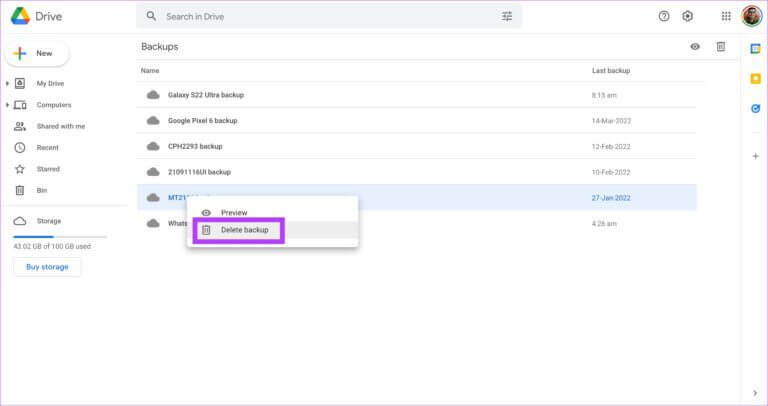
ةوة 6: Klikněte vymazat znovu, když se zobrazí výzva. Opakujte s Všechny zálohy které chcete smazat.

Ukládejte více souborů na Disk Google
Provedením kroků k uvolnění úložiště na Disku Google se uvolní velká část úložiště na Disku Google, takže nyní můžete ukládat více souborů do cloudu. Nezapomeňte si čas od času vyčistit Disk Google, abyste zabránili zanesení úložného prostoru soubory.